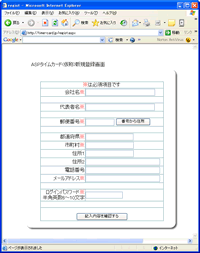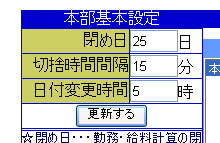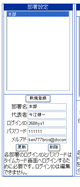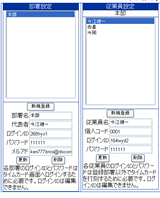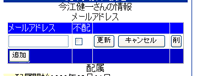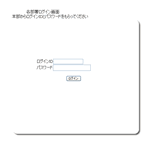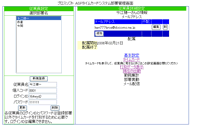|
||||||
| 本部ログイン |
| パスワードを忘れた場合はご登録のメールアドレスをご記入の上次の処理へ進んでください。 |
部署ログイン |
|
|||||||||||||||||||||||||||||||||
各項目を記入したら「記入内容を確認する」ボタンをクリックしてください。 記入内容に不備がある場合はその旨表示されますので、修正したうえ再度「記入内容を確認する」をクリックしてください。 |
|||||||||||||||||||||||||||||||||
|
|||||||||||||||||||||||||||||||||
|
|
|||||||||||||||||||||||||||||||||
|
|||||||||||||||||||||||||||||||||
ブロスソフト
http://www.bros-soft.com